Невозможно обновить приложения на iPhone после обновления iOS 18? 13 реальных решений!
Обнаружив, что приложение работает со сбоями на вашем iPhone, вы решаете обновить его, чтобы исправить проблему и помочь приложению работать гладко. Но, к вашему большому удивлению, приложение не обновлялось. Та же проблема хорошо затронула и другие приложения, оставив вас раздраженным, раздраженным и расстроенным из-за насущного вопроса о том, почему обновление приложения плохо работает на вашем iPhone. Расслабьтесь! Вы не одиноки, кто жаловался на то, что приложения не обновляются на iPhone/iPad после обновления программного обеспечения iOS 18/iPadOS 18. Читайте дальше, чтобы положить конец этой проблеме и заставить приложения обновиться.
Устранение проблемы обновления приложений на iPhone и iPad после обновления программного обеспечения iOS 18/iPadOS 18
От некачественного интернета до переполненного хранилища, различных сбоев программного обеспечения, внезапных ошибок и неудачной конфигурации — может быть множество причин, по которым ваши приложения не обновляются.
1. Проверьте свое хранилище
Если на вашем устройстве слишком много места, это может быть основной причиной того, что приложения на вашем iPhone не обновляются.
- На вашем iPhone откройте приложение «Настройки» -> «Основные» -> «Хранилище iPhone» -> Теперь проверьте состояние хранилища и очистите все ненужные файлы, фотографии и видео, чтобы освободить необходимое хранилище на вашем устройстве.
- После очистки устройства перезагрузите его.
- После перезагрузки устройства попробуйте обновить приложения, чтобы проверить, исчезла ли проблема.

2. Проверьте подключение к Интернету.
Если ваше интернет-соединение неудовлетворительное, обязательно исправьте его заранее.
- Откройте приложение «Настройки» на вашем iPhone, нажмите «Сотовая связь» и выключите ее. Если ваше устройство подключено к сети Wi-Fi, выключите ее.
- Теперь подождите несколько секунд и включите сотовую связь или Wi-Fi. Затем попробуйте обновить приложения, чтобы узнать, удалось ли вам решить проблему.
3. Попробуйте обновлять одно приложение за раз
Вы пытаетесь обновить все приложения на вашем iPhone одновременно? Если вы киваете в знак согласия, есть немалый шанс, что дьявол скрывается в этой кнопке «Обновить все». Вместо того, чтобы идти этим путем, попробуйте обновить одно приложение за раз (Apple Store -> Ваш профиль -> Прокрутите вниз, чтобы найти нужное приложение -> нажмите кнопку Обновить).
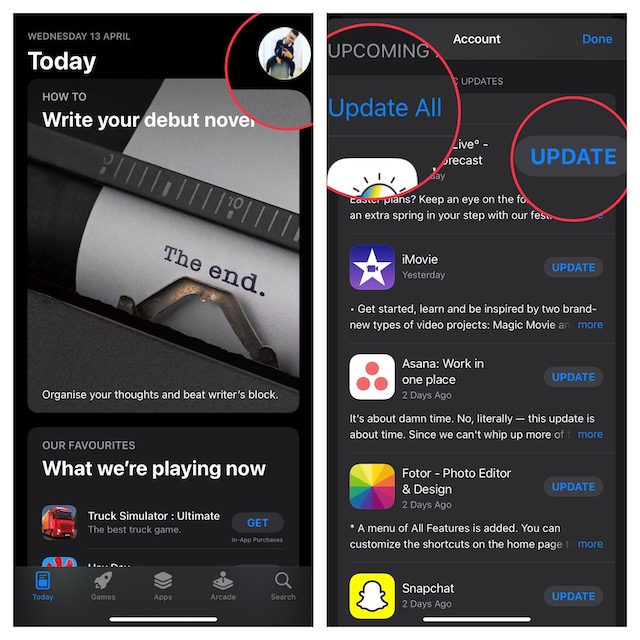
4. Снимите ограничение на загрузку приложений
Современные версии iOS запрашивают разрешение на загрузку приложений размером более 200 МБ при использовании сотовых данных. Если в вашем распоряжении тонна сотовых данных, снимите ограничение на загрузку приложений.
- На вашем iPhone перейдите в Приложение «Настройки» -> App Store -> Загрузки приложений -> Всегда разрешать.
5. Отключите режим экономии данных
Хотя нет сомнений, что «Режим низкого объема данных» является спасением при ограниченной пропускной способности, он достигается за счет медленной работы сотовой связи.
- Поэтому зайдите в приложение «Настройки» на вашем iPhone -> Сотовая связь -> Параметры сотовых данных -> Режим данных -> Теперь выберите «Стандартный».
6. Отключите режим низкого энергопотребления
Поверьте мне, этот известный режим энергосбережения был моим главным злодеем во многих случаях, поскольку он хорошо известен своими функциями регулирования производительности.
- На устройстве iOS запустите приложение «Настройки» -> «Аккумулятор» -> отключите переключатель рядом с «Режимом низкого энергопотребления».
7. Принудительно перезагрузите iPhone/iPad
Force reset наделен большим мастерством очистки временных файлов и очистки памяти, что часто делает удивительную работу по устранению раздражающих проблем. Поэтому вы пытаетесь принудительно сбросить настройки вашего iDevice.
8. Включите автоматическое обновление приложений
Пока не повезло? Если ручное обновление приложений продолжает работать некорректно, почему бы не воспользоваться автоматическим обновлением приложений? Это довольно просто и работает как часы.
- На устройстве iOS/iPadOS откройте приложение «Настройки» -> App Store -> Автоматические загрузки -> Убедитесь, что переключатель «Обновления приложений» включен.
9. Проверьте статус приложения в магазине приложений
Если App Store не работает или столкнулся с перебоями, это может повлиять на производительность, а также помешать обновлению или загрузке приложений.
10. Удалите и переустановите проблемные приложения.
Не можете обновить определенные приложения на вашем устройстве iOS? Проблема может быть в этих приложениях, а не в системном программном обеспечении. Перед тем, как приступить к уничтожению, сделайте резервную копию этих приложений, а затем удалите их все. После этого откройте App Store и переустановите эти приложения.
11. Выйдите из Apple ID и войдите снова.
Если проблема не исчезнет, я бы рекомендовал вам выйти из Apple ID и войти снова.
- Откройте приложение «Настройки» на вашем iPhone -> баннер Apple ID -> Выйти -> Теперь обязательно сохраните копию всех важных данных и нажмите «Выйти», чтобы подтвердить действие.
- Теперь перезагрузите iPhone и войдите в систему, используя свой Apple ID и пароль.

12. Обновите программное обеспечение
Однако если ничего не помогло устранить проблему с обновлением приложений на вашем iPhone, существует высокая вероятность того, что причиной этой раздражающей неполадки iOS 18 может быть программная ошибка.
- Чтобы обновить свое устройство, перейдите в приложение «Настройки» -> «Основные» -> «Обновление ПО».

13. Сбросьте настройки устройства к заводским
Для небольшого числа пользователей сброс настроек помог решить проблему обновления приложений. Поэтому нам стоит попробовать это радикальное, но эффективное решение для iOS. Для тех, кто не знаком с сбросом настроек, он стирает пользовательские настройки и сбрасывает все до заводских настроек по умолчанию, не повреждая никакие носители и данные.
- На вашем устройстве запустите приложение «Настройки» -> «Основные» -> «Передача или сброс iPhone/iPad» -> «Сброс» -> «Сбросить все настройки» и подтвердите действие.

Теперь запустите процесс обновления приложений, чтобы проверить, разобрались ли вы с проблемой. Надеюсь, победа в конечном итоге пришла к вам. Радуйтесь!






